대시보드 필터 사용
대시보드 필터를 사용하면 뷰어에서 시각화의 특정 데이터에 집중할 수 있습니다. 대시보드 작성자가 값을 미리 정의한 경우 뷰어에서 동적으로 또는 정적으로 값을 조정할 수 있도록 필터를 대화형으로 디자인할 수 있습니다.
대화형 및 정적 위젯 수준 필터
필터는 서로 다른 용도로 사용되는 대화형 또는 정적 필터일 수 있습니다.
- 대화형 필터: 뷰어에서 값을 동적으로 조정할 수 있도록 허용하여 선택한 필터를 동일한 데이터 세트를 공유하는 동일한 페이지의 모든 시각화에 적용합니다.
-
정적 필터: 대시보드 작성자가 미리 정의된 데이터 세트 보기를 표시합니다. 구성된 위젯에만 적용되므로, 위젯 간에 동일한 데이터 세트를 다양한 방식으로 볼 수 있습니다. 정적 위젯 필터
를 참조하세요.
필터 위젯
필터 위젯은 데이터 세트 필드 또는 매개 변수 값에 필터를 적용하는 대시보드 캔버스의 대화형 요소입니다.
메모
쿼리 기반 매개 변수는 필드 필터와 매개 변수 필터를 단일 위젯으로 결합합니다. 자세한 내용은 쿼리 기반 매개 변수
기본 필터 값 설정
기본값은 새 필터 값을 선택하지 않고 대시보드를 새로 고칠 때 사용됩니다. 기본값을 설정하려면 필터 위젯의 구성 설정에서 기본값 드롭다운에서 값을 선택합니다.
필터는 전체 데이터 세트에 적용됩니다. 작은 데이터 세트의 경우 성능을 최적화하기 위해 브라우저에 필터가 적용됩니다. 데이터 세트가 더 크면 SQL 웨어하우스에서 실행되는 쿼리에 필터가 추가됩니다. 데이터 세트 최적화 및 캐싱참조하세요.
필드에 필터
필드 필터는 특정 데이터 세트 필드를 통해 데이터 범위를 좁힐 수 있습니다. 예를 들어 필드 필터는 데이터 세트의 날짜 필드에 따라 데이터를 특정 날짜 범위로 제한할 수 있습니다. 필드 필터를 하나 이상의 데이터 세트에 연결할 수 있으므로 선택에 따라 사용 가능한 필터 값에 대한 동적 변경이 가능합니다. 둘 이상의 데이터 세트의 필드에 필터를 연결하려면 데이터 세트당 최대 하나씩 필드여러 개 추가합니다. 필터는 선택한 데이터 세트에 빌드된 모든 시각화에 적용됩니다. 한 필터에 대한 값을 선택하면 다른 필터의 드롭다운 메뉴에 표시된 사용 가능한 값이 동적으로 변경됩니다. 다음 이미지는 두 필드를 필터링하도록 설정된 필터 구성 패널을 보여줍니다.
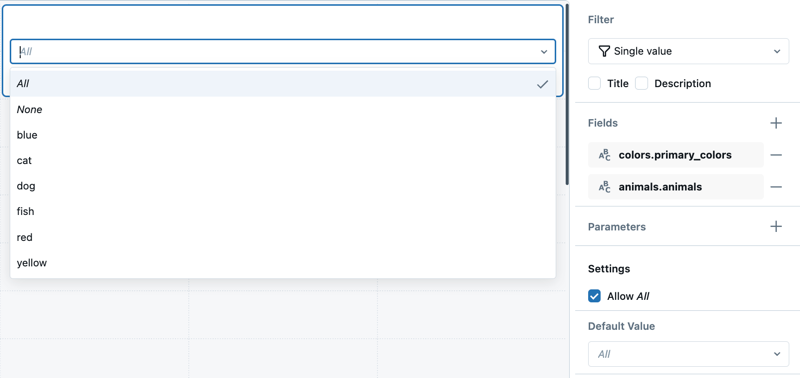
매개 변수 기준으로 필터링
매개 변수 필터는 SQL 쿼리를 직접 수정하여 동적 쿼리 조정을 제공합니다. 필터는 하나 이상의 매개 변수에 연결할 수 있습니다. 필터를 둘 이상의 매개 변수에 연결하려면 필터 구성 패널에 여러 매개 변수 추가합니다. 필터 위젯에 설정된 기본값은 쿼리 편집기에서 설정된 기본값을 재정의합니다. 필터가 매개 변수에 연결된 경우 데이터 세트 크기에 관계없이 SQL 웨어하우스에 대해 쿼리를 실행합니다. 대시보드 매개 변수 작업을 참조하세요.
매개 변수 값을 설정하여 다음 데이터 형식 중 하나를 수락할 수 있습니다.
- 문자열
- 숫자
- 정수
- 소수
- 날짜
- 날짜 및 시간
- 날짜 범위
- 날짜 및 시간 범위
필드 또는 매개 변수를 필터링해야 하나요?
다음 표에서는 데이터 세트 필드에 대한 직접 필터링과 매개 변수를 사용한 필터링을 비교합니다.
| 필터링 형식 | 설명 | 성능 | 다재 |
|---|---|---|---|
| 필드에서 필터링 | 데이터 세트를 수정하지 않고 데이터 세트 필드에 직접 적용합니다. | 일반적으로 더 빠릅니다. 브라우저에서 작은 데이터 세트를 필터링할 수 있습니다. 큰 데이터 세트는 필터 조건자가 적용된 쿼리를 다시 실행하여 필터링됩니다. 데이터 세트 최적화 및 캐싱참조하세요. | 확인된 데이터 세트 결과를 필터링하는 것으로 제한됩니다. 하위 쿼리 또는 사용자 지정 조건부 논리에서 사용할 수 없습니다. |
| 매개변수에 대한 필터링 | 런타임 시 데이터 세트 쿼리로 직접 값을 대체합니다. | 매개 변수 값이 변경되면 쿼리를 다시 실행해야 합니다. | 하위 쿼리, 조건부 논리 또는 쿼리 구조를 수정하는 데 사용할 수 있습니다. |
필터 형식
필드 및 매개 변수 필터는 다음과 같은 다양한 필터 형식을 지원합니다.
- 필드 필터: 단일 값, 여러 값, 날짜 선택기, 날짜 범위 선택기, 텍스트 항목, 범위 슬라이더.
- 매개 변수 필터: 단일 값, 여러 값, 날짜 선택, 날짜 범위.
다른 필터 형식을 구성하는 방법을 보여 주는 예제는 대시보드 필터 형식을 참조하세요.
게시된 대시보드 URL의 필터
필드 필터와 매개 변수 선택이 URL에 저장되어, 사용자가 특정 구성을 가진 대시보드를 북마크하고 공유할 수 있습니다. 링크를 통해 액세스하면 선택한 필터 값이 시각화에 이미 적용된 대시보드가 열립니다.
필터 선택은 명명된 값으로 저장되지 않습니다. 대신 URL 문자열 내에 포함된 고유 식별자로 변환됩니다. 이러한 식별자는 URL의 값으로 설정되므로 특정 필터 선택을 URL에 직접 전달하여 해당 값이 선택된 대시보드를 로드할 수 있습니다.
URL에서 필터 값 액세스 및 설정
다음 예제에서는 게시된 대시보드를 가리키는 URL을 보여줍니다. 유사한 예제 대시보드를 만들려면 대시보드만들기를 참조하세요.
예제 대시보드에는 시간 범위, 픽업 우편번호및 하차 우편번호필터가 포함되어 있습니다. 예제 URL에서 픽업 ZIP 값이 선택된 상태입니다.
<databricks-instance>/dashboardsv3/<dashboard-id>/published?o=<workspace-id>&f_01ef60cd2a3c11818750488d57e7a1bb=10013
URL의 끝에서 이 예제의 필터 식별자가 f_01ef60cd2a3c11818750488d57e7a1bb라는 문자열이며, 이는 10013로 설정된다는 것을 확인합니다.
URL에서 상대 날짜 범위 값 지정
특정 날짜 값을 선택하면 URL에 표시됩니다. 예를 들어
다음 예제에서는 relativoverrides*지난 12시간**이 선택된 URL을 보여 줍니다.
<databricks-instance>/dashboardsv3/<dashboard-id>/published?o=<workspace-id>&f_01ef60cd29f81d1aacc19a7312fb10a4=now-12h
URL의 끝에서 이 예제의 필터 식별자가 f_01ef60cd29f81d1aacc19a7312fb10a4라는 문자열이며, 이는 now-12h로 설정된다는 것을 확인합니다.
정적 위젯 필터
정적 위젯 필터를 사용하여 캔버스에 동일한 데이터 세트의 다른 보기를 표시할 수 있습니다. 대시보드 필터와 달리 정적 위젯 필터는 구성된 시각화 위젯에만 적용됩니다. 이러한 필터는 정적이며 대시보드 뷰어에서 변경할 수 없습니다.
예제 사용 사례
지역별 성과를 분석하는 판매 대시보드를 만들고 있다고 가정해 보겠습니다. 모든 지역의 판매 데이터가 포함된 데이터 세트를 사용합니다. 정적 위젯 필터를 적용하여 지역 A에 대한 판매를 표시하도록 위젯 하나를 구성하고 다른 위젯을 구성하여 지역 B에 대한 판매를 표시할 수 있습니다. 이 방법을 사용하면 두 위젯이 동일한 데이터 세트에서 그려지더라도 뷰어에서 지역별 성능을 나란히 비교할 수 있습니다. 정적 위젯 필터가 고정되어 있으므로 뷰어는 필터를 수정할 수 없으므로 대시보드가 항상 데이터의 일관된 보기를 표시하도록 합니다.
정적 위젯 필터 추가
시각화에 정적 위젯 필터를 추가하려면 다음을 수행합니다.
초안 대시보드 캔버스에 시각화 위젯을 추가합니다.
새 위젯을 선택한 상태에서 구성 패널의 데이터 세트 드롭다운에서 데이터 세트를 선택합니다.
필터표시를 클릭합니다. 필터 필드 옵션이 데이터 세트 제목 아래에 나타납니다. 매개 변수를 포함하는 데이터 세트의 경우 매개 변수 섹션도 나타납니다.

필드 필터를 추가하려면 다음을 수행합니다.
- 필터 필드 제목 오른쪽에 있는 더하기 기호를 클릭하고 드롭다운 메뉴에서 필드를 선택합니다.
- 기본적으로 필터 값은 모든로 설정됩니다. 드롭다운 메뉴를 사용하여 새 값을 선택합니다. 드롭다운 메뉴에서 벗어나 새 필터가 적용된 시각화를 표시합니다.
- 대시보드를 검토합니다.
정적 위젯 수준 매개 변수를 설정하는 방법에 대한 자세한 내용은